Excel 2016, el programa informático incluido en el paquete Microsoft Office es a día de hoy utilizado por la gran parte de los usuarios que necesitan una herramienta para sus tareas contables y financieras, tanto en el ámbito laboral como cotidiano. Este programa está basado en una hoja de cálculo la cual nos permite clasificar y organizar datos, además de trabajar con ellos a través de fórmulas y creación de gráficos.
Es por esto que puede que seas una de las personas que pasa horas y horas realizando alguna tarea en Excel. Quizá alguna vez te haya pasado que has invertido horas y horas de trabajo en un proyecto o tarea y de repente, cuando ya estaba casi terminado, lo has perdido todo porque no recordaste guardarlo alguna vez mientras lo realizabas por precaución y te ha tocado volverlo a empezar desde cero.
Es por esto por lo que en esta ocasión Solvetic analizará la nueva funcionalidad agregada al paquete Office: Microsoft Office Autoguardado.
Además te permite ir volviendo a todo lo que se hayas guardado anteriormente desde su interfaz
1. Cómo habilitar Autoguardar en Excel 2016
Si has actualizado la última versión de Julio de 2017 el Autoguardado aparecerá de forma predeterminada al guardar por primera vez un archivo de One Drive.
Este aparece por defecto en la esquina superior izquierda de la pantalla cuando has guardado el archivo alguna vez, entonces se habilita la opción y se pone en blanco. Esto significa que la opción de Autoguardar está activa.
Al lado derecho de la misma aparece una palanca que te da la opción de habilitar o deshabilitar la opción.
También es interesante que el Autoguardado es que podrás colaborar con otros usuarios que estén editando el archivo. Puesto que el Autoguardado se realizará automáticamente cada muy poco tiempo los demás usuarios de la nube podrán acceder casi en el momento a los cambios que se están haciendo en el archivo.
2. Qué hacer si no funciona Autoguardar en Excel 2016
Así de útil y funcional es la nueva función Autoguardar de Excel 2016

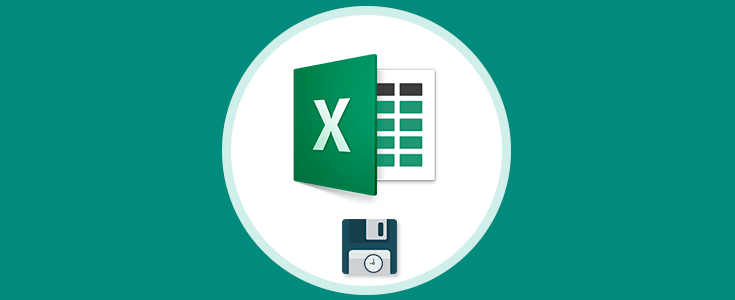
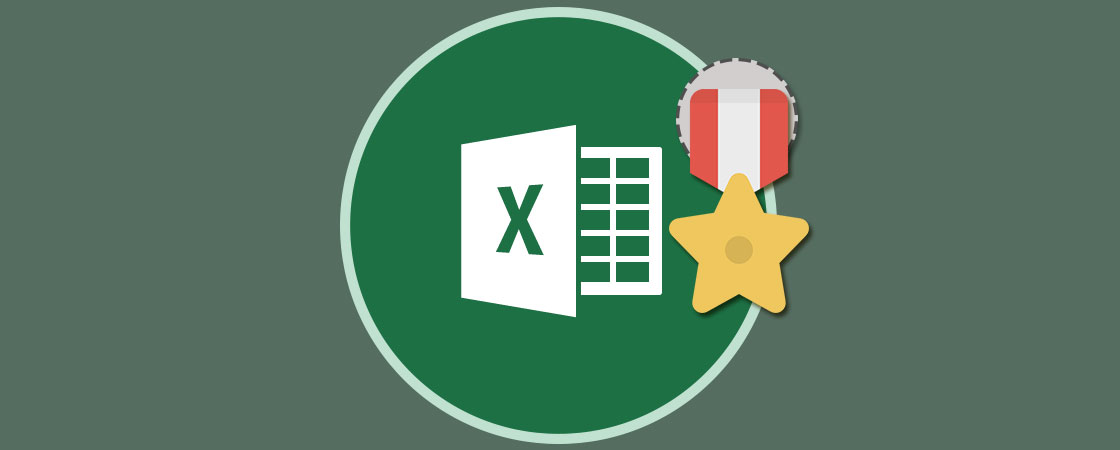
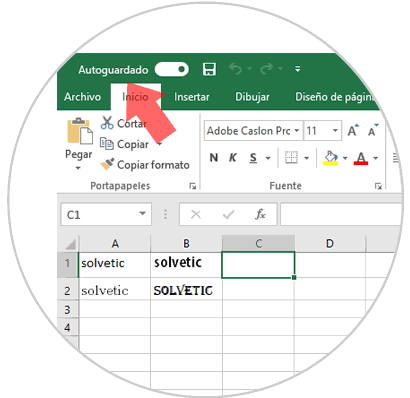
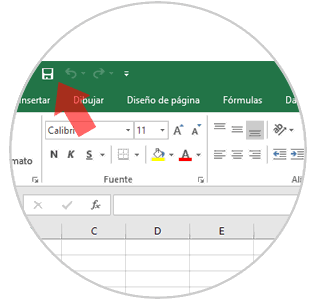
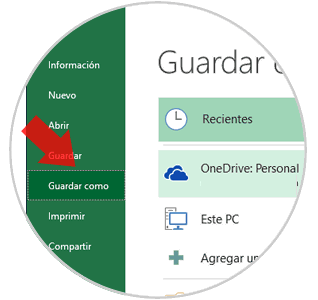
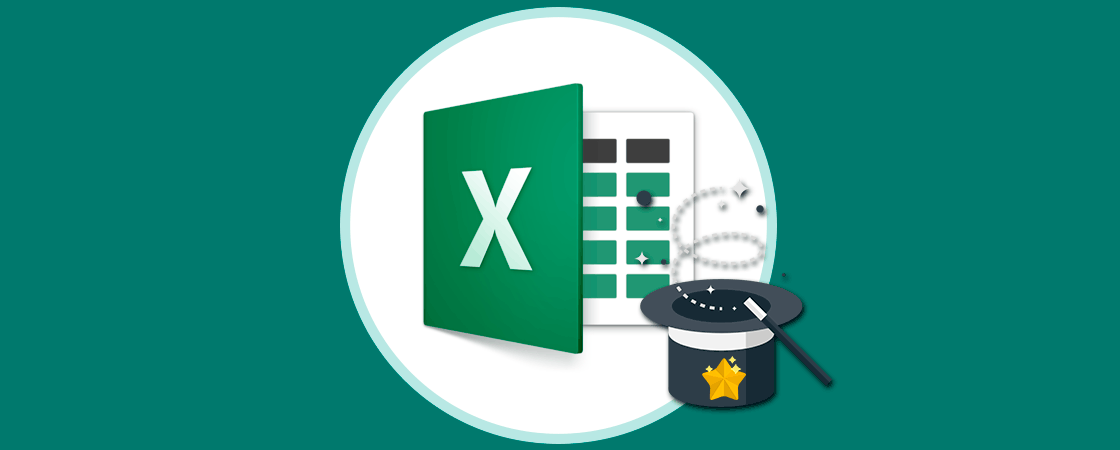


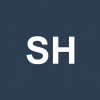

No utilizo este office pero gracias por la enseñanza...